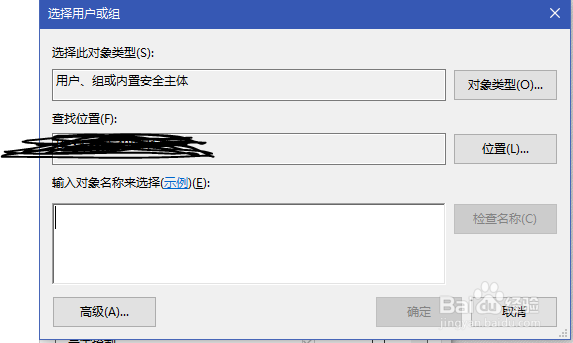1、具体共享文件夹的方法网上有很多,这里不再赘述,但网上说要开启媒体流选项,本人亲测完全不需要。这里只解决无限弹出登录对话框的问题。
2、设置好共享后,打开该文件夹的属性,点击“安全”,看看“组或用户名”这一栏有没有“Everyone”这个单词,如果没有就点击“编辑”。嘛,如果你来找百度经验了,一般就是没有“Everyone”。
3、点击“编辑”后,进入一个新的对话框,再点击“添加”。别自作聪明打一个“Everyone”进去,有什么后果我可不知道。老老实实地点击“高级”。
4、点击“高级”后,什么都别动,直接点“立即查找”,在“搜索结果”栏目下找到“Everyone”,双击,然后确定。现在“组或用户名”栏目下应该有了“Everyone”。
5、选中“Everyone”,编辑TA的权限,我十分简单粗暴地给了TA“完全控制”权限。具体给其他权限会有什么后磨营稼刻果,我不知道也没去测试。然后“应用”、“确定”,期间如果报错,请点“继续”,报错可能是某些被第三方应用给隐藏起来的特殊文件无法修改其系统权限,这些文件即使你打开了资源管理器里的“显示隐藏文件”选项也不会显示出来,它们的命名规则通常是“$name$”。但这些文件并不会影响nplayer的播放。
6、本人写完前5步发表后又做了一些测试,发现以上方法还不够,还需要“关闭密码保护共享”,方案如下(wi荏鱿胫协n10):“开始”->“设置”->“网络和Internet”->“共享选项”->“所有网络”->“密码保护的共享”->“关闭密码保护共享”;或者也有以下方案:右击任一文件夹->“属性”->“共享”->“网络和共享中心”(此处应为蓝字)->“所有网络”->“密码保护的共享”->“关闭密码保护共享”;可能还有其他方法,你们自己去发掘吧。
7、总结一下,改权限而不关闭辩尢霆靡密码保护,结果是你可以从nplayer进入“computer(主机域名)”看到你在电脑上的共享文件夹,但点击那个文件夹后便会无限弹出“用户名/密码”对话框;关闭密码保护而不改权限,结果是你从nplayer上连“computer(主机域名)”都进不去。
8、现在你可以用nplayer播放电脑上的文件了,其他系统可能稍有差别,但应该差别不大,如果这篇经验也帮不到你,那我就爱莫能助了,反正我是这么解决的。